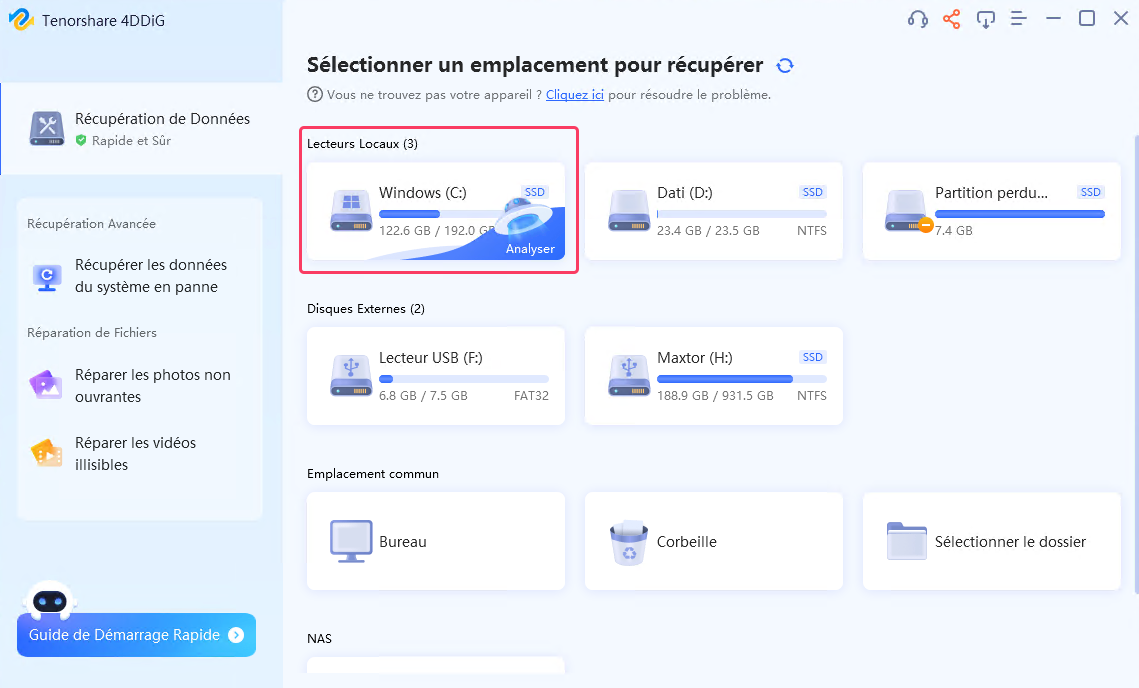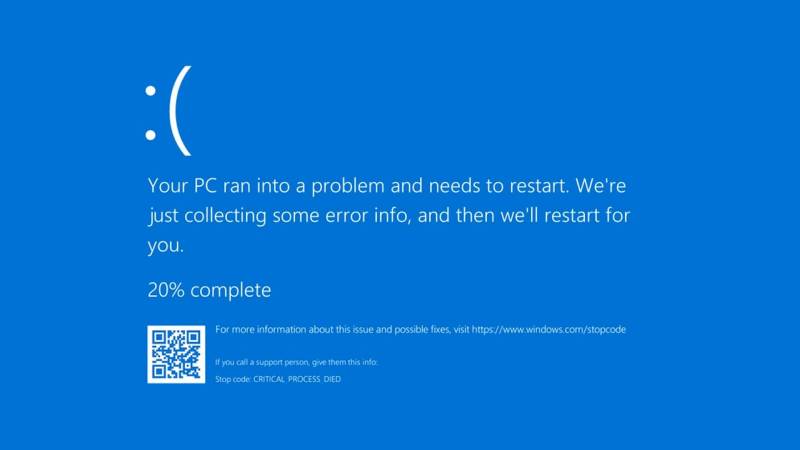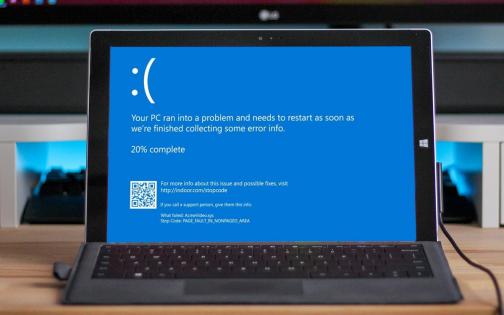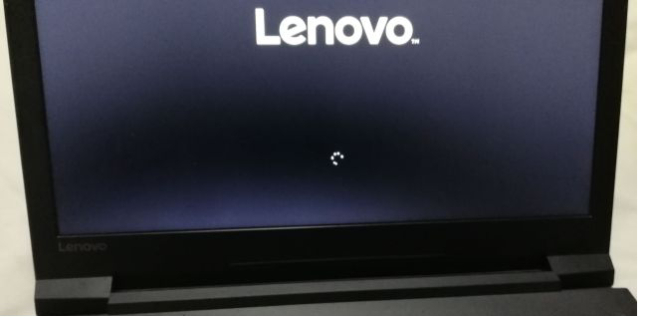PC redémarre de manière aléatoire? Causes et solutions!
Avant d'aborder les solutions, assurez-vous de récupérer les données perdues de l'ordinateur avec 4DDiG Windows Data Recovery.
Le redémarrage aléatoire du PC est un problème courant sur Windows 10/11 et peut être provoqué par divers facteurs tels que des problèmes matériels, logiciels ou d'alimentation. Dans certaines situations, il est possible de le résoudre avec des interventions simples, tandis que dans d'autres cas, il peut être nécessaire de remplacer un composant matériel endommagé. Cet article explorera les causes fréquentes de ce problème ennuyeux et vous offrira des solutions pratiques pour y remédier. Bonne lecture!
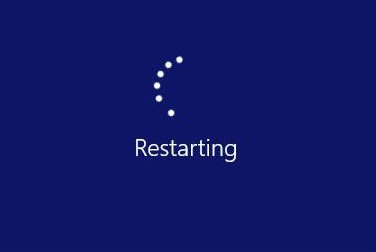
Partie 1. Pourquoi mon ordinateur redémarre-t-il de manière aléatoire?
Voici quelques-unes des raisons courantes pour lesquelles un PC sous Windows redémarre de lui-même de manière aléatoire:
1. Surchauffe du système:
La surchauffe peut entraîner le redémarrage automatique de votre ordinateur pour se protéger contre les dommages. Assurez-vous que tous les ventilateurs de votre PC fonctionnent correctement et qu'il n'y a pas d'obstructions dans la circulation de l'air.
2. Problèmes matériels:
Un composant matériel défectueux, tel que la mémoire RAM, l'alimentation ou la carte mère, pourrait être responsable des redémarrages soudains. Vérifiez que tous les composants sont correctement connectés et fonctionnent.
3. Pilotes obsolètes ou corrompus:
Des pilotes de périphérique obsolètes ou endommagés peuvent causer des problèmes de stabilité du système, entraînant des redémarrages aléatoires. Assurez-vous d'avoir les pilotes les plus récents pour tous les composants de votre ordinateur.
4. Virus ou logiciels malveillants:
Les virus ou les logiciels malveillants peuvent entraîner le redémarrage du système dans le cadre de leur comportement nuisible. Effectuez une analyse complète de votre système avec un logiciel antivirus fiable pour écarter cette possibilité.
5. Problèmes d'alimentation:
Les fluctuations ou les interruptions de l'alimentation électrique peuvent provoquer des redémarrages et causer des dommages matériels graves. Utilisez un onduleur (UPS - Uninterruptible Power Supply) pour protéger votre PC contre les chutes soudaines de tension ou les coupures de courant.
Conseil utile: Récupérez les données perdues en raison de pannes de Windows.
Les pannes de Windows peuvent être extrêmement frustrantes, surtout lorsqu'elles entraînent la perte de données importantes. Si vous vous êtes déjà retrouvé dans la situation malheureuse de perdre des fichiers précieux en raison d'une panne du système ou d'un redémarrage anormal, Tenorshare 4DDiG Windows Data Recovery pourrait être la solution que vous recherchiez.
Caractéristiques principales de 4DDiG:
- Récupération polyvalente:
4DDiG Windows Data Recovery peut récupérer une variété de fichiers, le rendant adapté à tous vos besoins en matière de récupération de données. Que vous ayez perdu des documents importants, des photos de famille ou des vidéos précieuses, ce logiciel peut vous aider à tout récupérer. - Modes de récupération multiples:
Ce logiciel propose différentes méthodes de récupération pour faire face à diverses situations de perte de données. Que vous ayez besoin de récupérer des fichiers supprimés, des partitions perdues ou de faire face à des scénarios de perte de données plus complexes, 4DDiG offre des options adaptées à chaque cas. - Interface intuitive:
Aucune compétence technique n'est requise pour utiliser 4DDiG Windows Data Recovery. Son interface utilisateur intuitive et son guide étape par étape simplifient le processus de récupération, garantissant une expérience utilisateur sans problème. - Aperçu avant récupération:
L'une des fonctionnalités les plus utiles de 4DDiG est la possibilité de prévisualiser les éléments récupérables avant de procéder à la récupération proprement dite. Cela vous permet de sélectionner exactement les fichiers que vous souhaitez récupérer, ce qui vous fait gagner du temps et évite une récupération de données indésirable. - Analyse rapide et approfondie:
Le logiciel propose des options d'analyse rapide pour récupérer les fichiers récemment supprimés et une analyse approfondie pour les situations plus complexes telles que des disques formatés ou une perte de données plus importante. De cette façon, vous pouvez choisir le type d’analyse qui convient le mieux à votre situation et maximiser vos chances de récupération.
Comment fonctionne 4DDiG Data Recovery?>
-
Téléchargez et installez 4DDiG Windows Data Recovery sur le PC sur lequel vous avez perdu des données.
TÉLÉCHARGERTéléchargement Sécurisé
TÉLÉCHARGERTéléchargement Sécurisé
-
Lancez-le et sélectionnez l'emplacement à partir duquel récupérer les fichiers perdus en raison des redémarrages en cas de crash de Windows. Cliquez ensuite sur [Analyser].

Sélectionnez le type de fichier que vous souhaitez récupérer et cliquez sur [Analyser les types de fichiers sélectionnés].

-
Attendez la fin de l'analyse et sélectionnez les fichiers que vous souhaitez récupérer en cliquant sur [Récupérer].

Partie 2. Comment corriger le redémarrage aléatoire de l'ordinateur sous Windows 10/11.
Maintenant que vous comprenez les causes possibles des redémarrages automatiques de l'ordinateur et surtout, que vous avez appris comment récupérer les données supprimées avec 4DDiG, nous pouvons essayer de résoudre ce problème frustrant ensemble.
1. Vérification de l'alimentation:
Utilisez un onduleur pour protéger votre PC contre les problèmes d'alimentation. De plus, branchez votre ordinateur sur une prise fiable pour éviter les dommages causés par les surtensions.
En suivant ces solutions et en identifiant la cause spécifique du problème, vous pourrez résoudre les redémarrages aléatoires de votre PC. N'oubliez pas de toujours faire preuve de prudence et, si nécessaire, demandez l'aide d'un expert pour résoudre des problèmes matériels complexes.
2. Surveillance des températures:
Si votre PC redémarre fréquemment lors de l'exécution de programmes ou de jeux gourmands, le problème pourrait être dû à une surchauffe. Pour vérifier les températures, vous pouvez utiliser un logiciel de surveillance des performances comme HWMonitor ou Speccy. Alternativement, vous pouvez surveiller la température en utilisant le Gestionnaire des tâches de Windows avec la combinaison de touches CTRL + Maiusc + ESC:
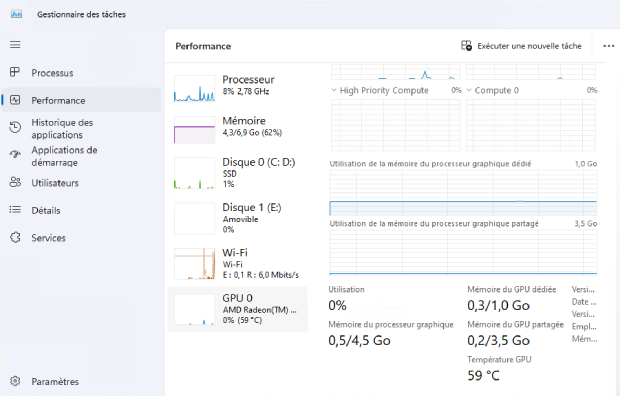
Nettoyez toute accumulation de poussière à l'intérieur du boîtier et assurez-vous que tous les ventilateurs fonctionnent correctement. Si vous utilisez un ordinateur de bureau et que vous êtes expérimenté, envisagez également de remplacer la pâte thermique du processeur.
3. Mise à jour des pilotes:
Il est toujours recommandé de maintenir à jour les pilotes des composants matériels de l'ordinateur, en particulier de la carte graphique. Les pilotes obsolètes ou endommagés peuvent entraîner des problèmes de compatibilité pouvant entraîner le redémarrage aléatoire de l'ordinateur.
Voici comment mettre à jour les pilotes sur Windows:
- ouvrez le menu "Démarrer" et recherchez "Gestionnaire de périphériques".
- faites un clic droit sur le pilote du périphérique devant être mis à jour et sélectionnez "Mettre à jour le pilote".
-
choisissez l'option "Rechercher automatiquement un pilote mis à jour".

Le système téléchargera et installera automatiquement la mise à jour du pilote la plus récente sur l'ordinateur.
4. Analyse antivirus:
Effectuez une analyse complète de votre système à l'aide d'un antivirus pour éliminer toute menace susceptible de causer le redémarrage de l'ordinateur. Cette précaution est essentielle pour garantir que votre système est protégé contre les logiciels malveillants ou les virus susceptibles de provoquer des problèmes de stabilité et des redémarrages inopinés.
5. Vérifiez la RAM de votre ordinateur.
Si des problèmes surviennent avec la RAM, l'ordinateur peut redémarrer de manière aléatoire. Par conséquent, vous devriez vérifier s'il y a des dommages matériels. Pour ce faire, l'outil Diagnostic de mémoire Windows sera utile.
Voici les trois étapes pour vérifier la RAM de votre ordinateur:
- ouvrez le menu "Démarrer" et saisissez "Mémoire" dans le champ de recherche. Ensuite, cliquez sur "Diagnostic de la mémoire Windows".
-
cliquez sur "Redémarrer maintenant et rechercher les problèmes (recommandé)".

- après le redémarrage, attendez que l'outil de diagnostic de mémoire identifie et corrige d'éventuels problèmes. Si le problème persiste malgré l'exécution de cette procédure, il se peut qu'il soit nécessaire de remplacer les modules de RAM défectueux ou endommagés.
6. Désactivez la fonction de redémarrage automatique.
Une autre mesure à prendre pour résoudre le problème de redémarrage automatique du PC consiste à désactiver la fonction de redémarrage automatique. Cette option est souvent activée par défaut sur de nombreux systèmes d'exploitation Windows et peut provoquer des redémarrages inattendus en cas d'erreurs système.
Voici comment faire:
- Cliquez avec le bouton droit de la souris sur "Ce PC" et sélectionnez "Propriétés".
-
Dans la fenêtre des Propriétés du système, sélectionnez "Paramètres avancés du système”.

- Dans la fenêtre des Propriétés du système, allez dans l'onglet "Avancé" et cliquez sur "Paramètres" dans la section "Démarrage et récupération".
-
Dans la fenêtre suivante, désélectionnez l'option "Redémarrer automatiquement" sous "Défaillance du système". Cliquez sur "OK" pour confirmer les modifications.

Questions fréquentes
Q1. Pourquoi mon ordinateur redémarre-t-il de manière aléatoire pendant que je joue?
Votre ordinateur peut redémarrer de manière aléatoire pendant les jeux pour diverses raisons, telles que la surchauffe, une alimentation insuffisante, des problèmes avec la carte graphique ou des conflits de pilotes. Les jeux très exigeants en ressources peuvent exercer une charge considérable sur votre matériel, provoquant des instabilités si ces variables ne sont pas efficacement gérées.
Q2. Les logiciels malveillants et les virus peuvent-ils provoquer le redémarrage de l'ordinateur?
Oui, les logiciels malveillants et les virus sont la principale cause des redémarrages d'un ordinateur. Certains types de logiciels malveillants, tels que les rootkits ou les virus agressifs, pourraient compromettre la stabilité du système et provoquer des redémarrages inattendus pour éviter d'être détectés.
Q3. Une carte mère défectueuse peut-elle provoquer des redémarrages aléatoires?
Oui, une carte mère défectueuse peut effectivement provoquer des redémarrages aléatoires sur un ordinateur. Une carte mère défaillante ou défectueuse peut causer divers problèmes, notamment des fluctuations de puissance, des instabilités des composants et des comportements irréguliers, pouvant conduire au redémarrage automatique de l'ordinateur.
Conclusion
En conclusion, vivre l'expérience d'un redémarrage inattendu et sans avertissement de l'ordinateur peut être incroyablement frustrant et handicapant, que vous jouiez ou travailliez. Il est crucial de comprendre les causes de ce problème et d'adopter des solutions pratiques pour y remédier.
Nous tenons à vous rappeler notre conseil utile : si vous avez perdu des données importantes en raison d'un redémarrage aléatoire de l'ordinateur, vous pouvez compter sur 4DDiG Windows Data Recovery pour récupérer les fichiers perdus. Cet outil vous sera d'une grande aide dans de telles situations, vous aidant à récupérer 100 % de vos précieuses données après n'importe quelle erreur Windows, y compris les redémarrages et les écrans bleus.
Articles Liés
- Accueil >>
- Réparation Windows >>
- PC redémarre de manière aléatoire? Causes et solutions!